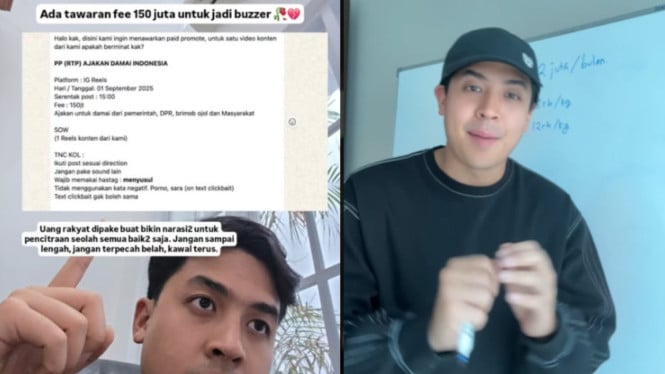Cara Download Sakura School Simulator di Laptop dan PC, Tanpa Ribet!
- YouTube
Jakarta, VIVA Digital –Sakura School Simulator, game simulasi kehidupan sekolah Jepang buatan Garusoft, kini tak hanya bisa dimainkan di perangkat mobile. Para penggemar game ini kini dapat merasakan pengalaman bermain di layar yang lebih besar lewat PC, dengan kontrol yang lebih fleksibel menggunakan keyboard, mouse, atau gamepad.
Bagi Anda yang ingin mencoba sensasi baru bermain Sakura School Simulator di komputer, berikut ini panduan lengkap untuk mengunduh, menginstal, dan memainkannya melalui emulator Android.
Langkah-Langkah Bermain Sakura School Simulator di PC
1. Unduh Emulator Android
Untuk menjalankan aplikasi Android di komputer, Anda membutuhkan emulator. Salah satu emulator yang direkomendasikan adalah BlueStacks, yang dikenal luas karena kemudahan penggunaan dan kompatibilitas tinggi dengan berbagai aplikasi.
Kunjungi situs resmi BlueStacks dan unduh installer-nya sesuai sistem operasi yang Anda gunakan (Windows atau macOS).
2. Instal Emulator di PC
Setelah proses unduh selesai, buka file installer BlueStacks dan ikuti petunjuk instalasi yang muncul di layar. Biasanya, proses ini hanya memakan waktu beberapa menit tergantung kecepatan sistem Anda.
3. Masuk ke Google Play Store dan Cari Game
Setelah BlueStacks berhasil diinstal, jalankan aplikasinya. Anda akan diminta login ke akun Google untuk mengakses Google Play Store. Setelah berhasil masuk, cari game “Sakura School Simulator” di kolom pencarian.
Alternatifnya, Anda juga dapat mengakses game ini melalui tautan langsung Play Store jika tersedia di halaman BlueStacks.
4. Unduh dan Instal Game
Klik ikon Sakura School Simulator dari hasil pencarian, lalu tekan tombol "Install". Tunggu hingga proses instalasi selesai. Pastikan koneksi internet Anda stabil agar tidak terjadi gangguan selama proses pengunduhan.
5. Mainkan Game dari Emulator
Setelah instalasi selesai, Anda bisa langsung membuka game dari layar utama BlueStacks. Sakura School Simulator kini siap dimainkan dengan kontrol yang lebih leluasa dibandingkan versi mobile.
Tips Bermain Lebih Nyaman di PC
Manfaatkan Fitur Keymapping: BlueStacks menyediakan fitur pemetaan tombol (keymapping) yang memungkinkan Anda menyesuaikan kontrol keyboard dan mouse sesuai keinginan. Ini sangat berguna untuk mempercepat respons saat bermain.
Visual Lebih Imersif: Dengan layar lebih besar, tampilan dunia Sakura School terasa lebih hidup dan detail. Anda bisa menikmati grafik dan animasi dengan resolusi lebih tinggi dibandingkan layar smartphone.
Pastikan Spesifikasi PC Memadai: Untuk pengalaman bermain yang mulus, pastikan komputer Anda memiliki spesifikasi yang cukup. Minimal RAM 4 GB dan prosesor dual-core sudah cukup untuk menjalankan BlueStacks, namun spesifikasi lebih tinggi akan memberikan performa lebih baik.